

La scheda Avanzate consente di specificare alcune impostazioni avanzate per il processo di backup. Le impostazioni avanzate includono l'indicazione del tipo di snapshot per il backup, delle impostazioni per troncare i registri, l'indicazione dei percorsi relativi agli script e le impostazioni di posta elettronica. Verificare i prerequisiti prima di selezionare il tipo di snapshot hardware.
La seguente immagine mostra la scheda Avanzate:
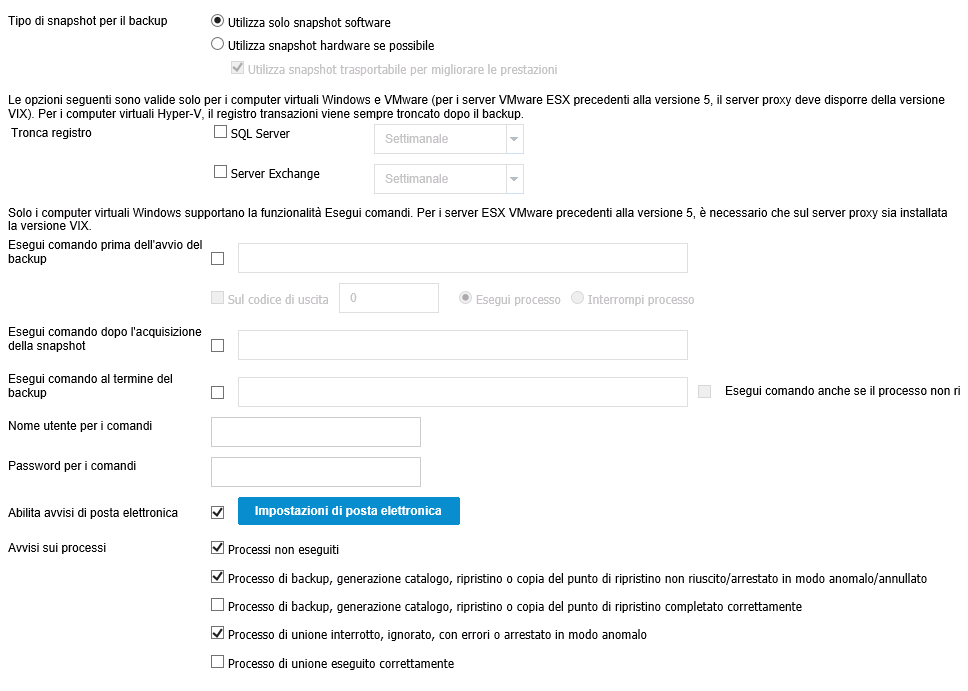
Segui questi passi:
Selezionare una delle seguenti opzioni per la snapshot del backup:
Specifica che il tipo di backup utilizza solo la snapshot software. Arcserve UDP non verifica la snapshot hardware. La snapshot software utilizza meno risorse sui computer virtuali. È possibile utilizzare questa opzione se il server presenta configurazioni e velocità di elaborazione inferiori.
Specificare che il tipo di backup verifica innanzitutto una la presenza di una snapshot hardware. Se tutti i criteri vengono soddisfatti, il tipo di backup utilizza la snapshot hardware.
Nota: Per ulteriori informazioni sui criteri della snapshot hardware, consultare la sezione del prerequisito.
Per Hyper-V, Arcserve UDP utilizza il provider hardware per acquisire una snapshot VSS dei volumi sull'host Hyper-V e importare la snapshot hardware per il server proxy. Sul server proxy deve essere installato un provider hardware adatto. Per VMware, Arcserve UDP crea la snapshot software vSphere per un breve periodo di tempo, quindi crea la snapshot hardware. Questo snapshot hardware viene montato sul server ESX VMware e la snapshot software viene eliminata. Quindi Arcserve UDP utilizza i contenuti nella snapshot hardware per eseguire il backup dei file relativi al computer virtuale.
Specifica che la snapshot hardware utilizza una snapshot trasportabile. Una snapshot trasportabile aumenta la velocità effettiva di backup. Questa opzione è adatta solo per i server Hyper-V.
Consente di specificare la pianificazione per troncare i registri di SQL Server ed Exchange Server. È possibile specificare la pianificazione come Giornaliero, Settimanale o Mensile. Questa opzione è applicabile solo a VMware.
Consente di eseguire uno script prima dell'avvio del processo di backup. Specificare il percorso di archiviazione dello script nel sistema operativo guest del computer virtuale. Fare clic su Sul codice di uscita e specificare il codice di uscita per Esegui processo o Interrompi processo. Esegui processo indica che il processo di backup continua quando lo script restituisce il codice di uscita. Interrompi processo indica che il processo di backup si interrompe quando lo script restituisce il codice di uscita. Questa opzione è applicabile solo ai computer virtuali Windows.
Note: (Applicabile solo per i comandi In seguito all'acquisizione della snapshot e After backup is completed (In seguito al completamento del backup))
A livello di server proxy (adatto per tutti i processi di backup in esecuzione in questo server proxy)
[HKEY_LOCAL_MACHINE\SOFTWARE\Arcserve\Unified Data Protection\Engine\AFBackupDll]
A livello di computer virtuale
[HKEY_LOCAL_MACHINE\SOFTWARE\Arcserve\Unified Data Protection\Engine\AFBackupDll\<vm instance uuid>]
Nota: Se si aggiunge il valore del registro di sistema nel Registro di sistema a livello del computer virtuale e del proxy, l'impostazione nel Registro di sistema a livello del computer virtuale avrà la priorità sull'impostazione nel Registro di sistema a livello del proxy.
Consente di eseguire uno script dopo l'acquisizione della snapshot del backup. Specificare il percorso di archiviazione dello script nel sistema operativo guest del computer virtuale. Questa opzione è applicabile solo ai computer virtuali Windows.
Consente di eseguire uno script al completamento del processo di backup. Specificare il percorso di archiviazione dello script nel sistema operativo guest del computer virtuale. Questa opzione è applicabile solo ai computer virtuali Windows.
Se questa casella di controllo è selezionata, lo script specificato in "Run a command after a backup is completed" (Esegui un comando al completamento di un backup) viene eseguito anche quando il processo di backup non viene completato. In caso contrario, lo script viene eseguito solo al corretto completamento del processo di backup.
Consente di specificare il nome utente per eseguire i comandi.
Consente di specificare la password per eseguire i comandi.
Consente di abilitare avvisi di posta elettronica. È possibile configurare le impostazioni di posta elettronica e specificare i tipi di avvisi che si desidera ricevere in un messaggio di posta elettronica. Quando si seleziona questa opzione, le opzioni seguenti vengono abilitate per la selezione.
Consente di configurare le impostazioni di posta elettronica. Fare clic su Impostazioni di posta elettronica e configurare i dettagli del server di posta elettronica e del server proxy.
Consente di selezionare i tipi di messaggi di posta elettronica del processo che si desidera ricevere.
Nota: Quando si seleziona un nodo come origine di backup o proxy di backup, Arcserve UDP controlla se l'agente è installato sul nodo e se si tratta dell'ultima versione. Arcserve UDP quindi mostra una finestra di dialogo di verifica in cui sono elencati tutti i nodi con una versione obsoleta dell'agente o senza agente installato. Per installare/aggiornare l'agente su questi nodi, selezionare il metodo di installazione e fare clic su Salva.
Le modifiche vengono salvate e accanto al nome dell'attività viene visualizzato un segno di spunta verde. La pagina del piano viene chiusa.
Nota: Se si deve aggiungere un'altra attività, è necessario selezionare il piano dalla scheda Risorse e modificare il piano. Per modificare il piano, fare clic sul piano dal riquadro centrale. Verrà visualizzato il piano e sarà possibile modificarlo.
Il piano viene distribuito automaticamente al nodo del computer virtuale di origine.
Viene creato il piano di backup basato su host senza agente per il computer virtuale. Il backup viene eseguito in base alla pianificazione configurata nella scheda Pianificazione. È possibile eseguire anche un backup manuale in qualsiasi momento.
|
Copyright © 2016 |
|